Vn-Z.vn Ngày 20 tháng 01 năm 2022, Microsoft đang nỗ lực cập nhật giao diện hệ thống của Windows 11, Trong Bản dựng 22538 mới nhất, một số người dùng đã tìm thấy trình quản lý tác vụ ẩn với giao diện người dùng mới.
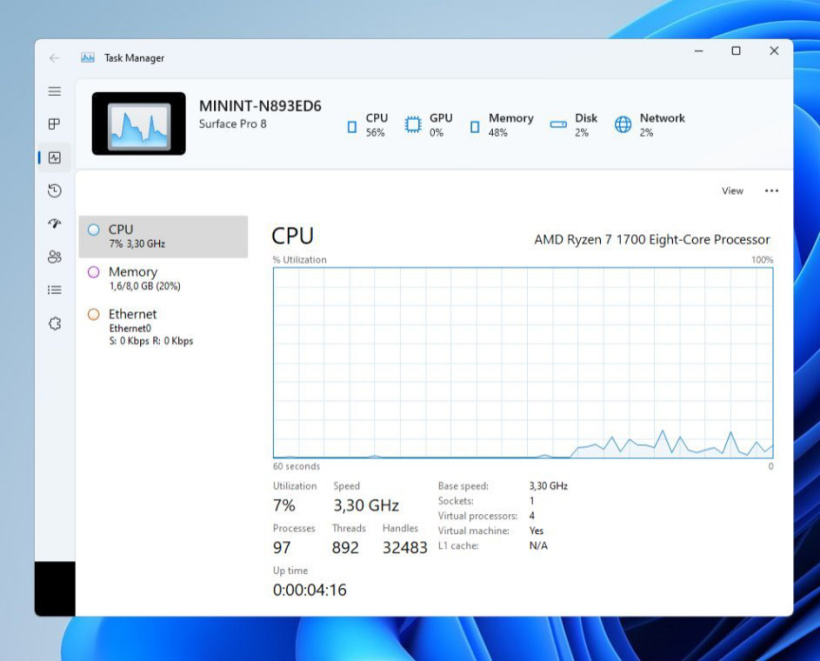
Vn-Z team được biết Microsoft đã không thay đổi giao diện g Task Manager kể từ Windows 8 từ năm 2012. Với những hình ảnh được phát tán có thể thấy , phiên bản mới của trình quản lý tác vụ áp dụng thiết kế mượt mà Windows 11's Fluent Design, hỗ trợ chế độ sáng / tối , menu thanh trên cùng trước đó đã được thay đổi sang thanh bên.
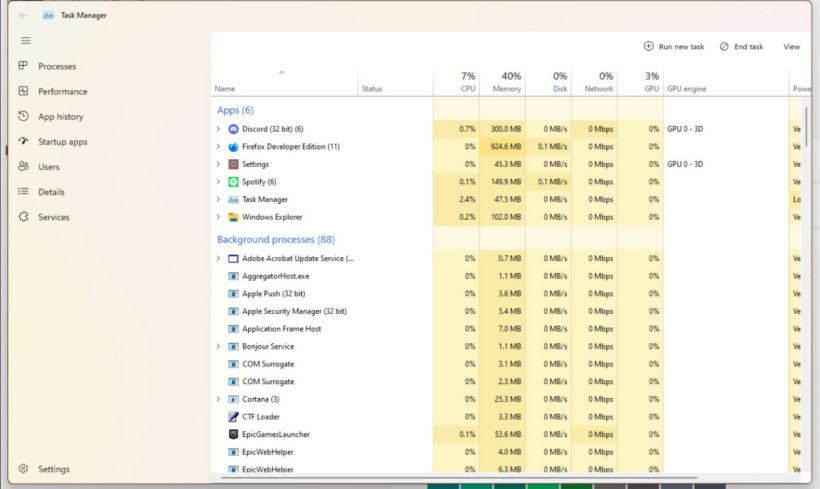
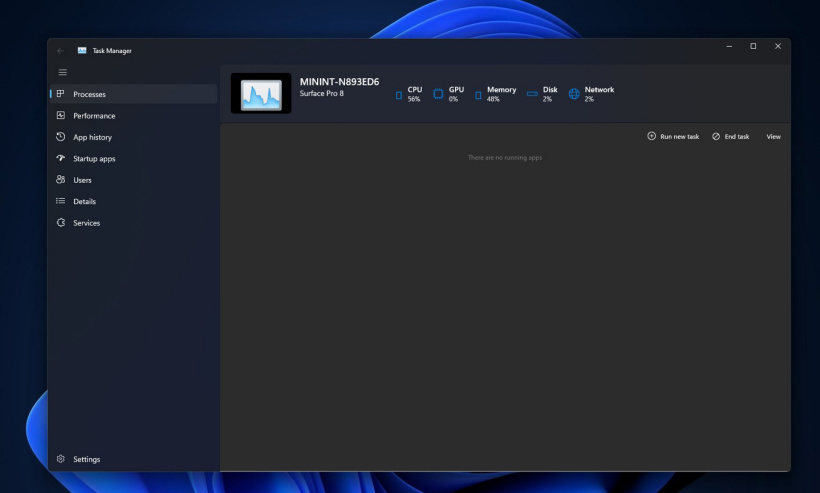
Tuy nhiên, trình quản lý tác vụ này vẫn đang ở giai đoạn đầu, nhiều chức năng chưa có sẵn, giao diện người dùng chưa hoàn toàn thích ứng và cần được tối ưu hóa hơn nữa, có thể đó là lý do Microsoft đang che giấu nó.
Để kích hoạt trình quản lý này các bạn có thể làm theo các cách sau
- Task Manager mới có trong bản nâng cấp lên Build 22538 kênh Dev, đây là phiên bản mới nhất được Microsoft phát hành hiện nay , và sau đó phải mở theo cách thủ công bằng ViveTool.
Tải về ViveTool tại đây

 github.com
- Khởi chạy ViveTool với quyền Administrator
github.com
- Khởi chạy ViveTool với quyền Administrator
- Sau đó nhập các lệnh sau
- Khởi động lại máy tính
- bây giờ bạn có thể Nhấp chuột phải vào nút Start và chọn "Task Manager" để xem giao diện mới.
Vn-Z.vn team tổng hợp
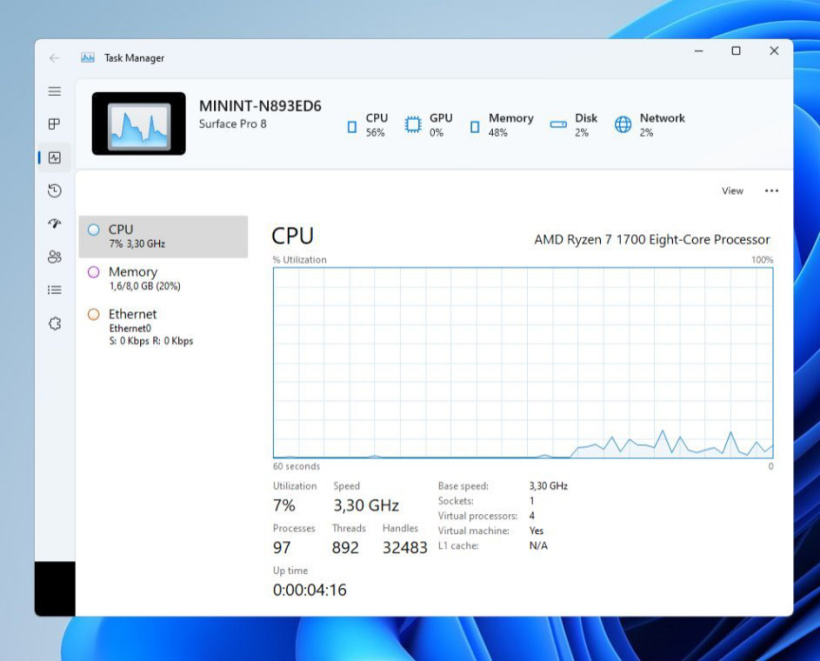
Vn-Z team được biết Microsoft đã không thay đổi giao diện g Task Manager kể từ Windows 8 từ năm 2012. Với những hình ảnh được phát tán có thể thấy , phiên bản mới của trình quản lý tác vụ áp dụng thiết kế mượt mà Windows 11's Fluent Design, hỗ trợ chế độ sáng / tối , menu thanh trên cùng trước đó đã được thay đổi sang thanh bên.
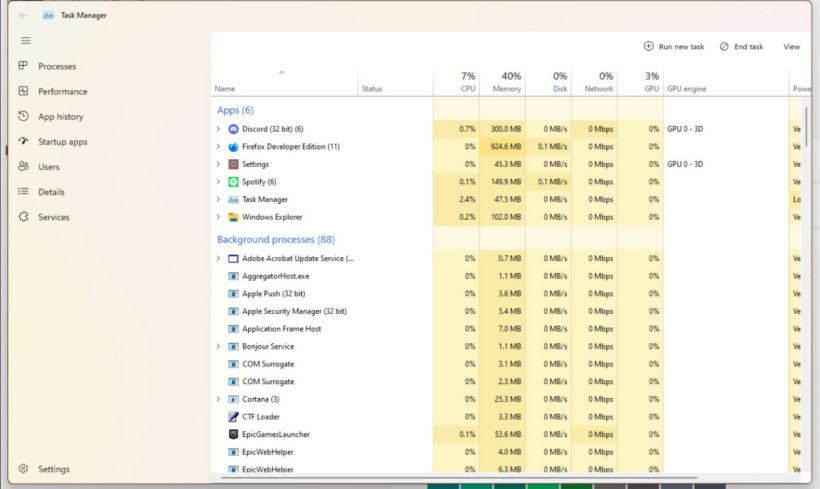
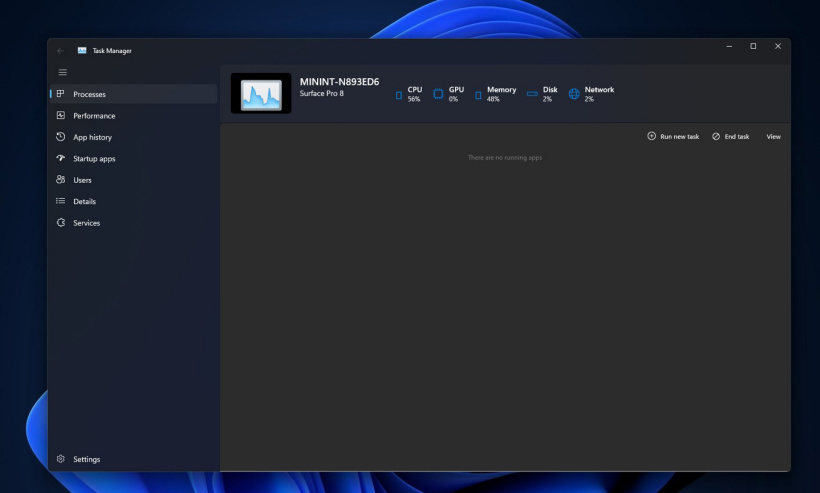
Để kích hoạt trình quản lý này các bạn có thể làm theo các cách sau
- Task Manager mới có trong bản nâng cấp lên Build 22538 kênh Dev, đây là phiên bản mới nhất được Microsoft phát hành hiện nay , và sau đó phải mở theo cách thủ công bằng ViveTool.
Tải về ViveTool tại đây
Releases · thebookisclosed/ViVe
C# library and console app for using new feature control APIs available in Windows 10 version 2004 and newer - thebookisclosed/ViVe
- Sau đó nhập các lệnh sau
Mã:
vivetool addconfig 35908098 2
vivetool addconfig 37204171 2
vivetool addconfig 36898195 2
vivetool addconfig 36898195 2- Khởi động lại máy tính
- bây giờ bạn có thể Nhấp chuột phải vào nút Start và chọn "Task Manager" để xem giao diện mới.
Vn-Z.vn team tổng hợp

